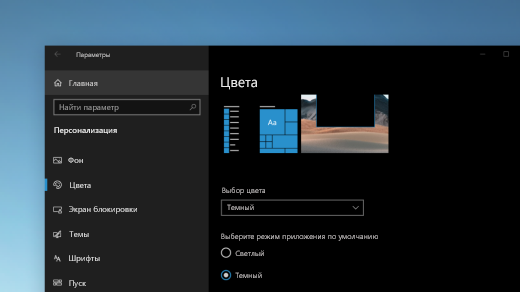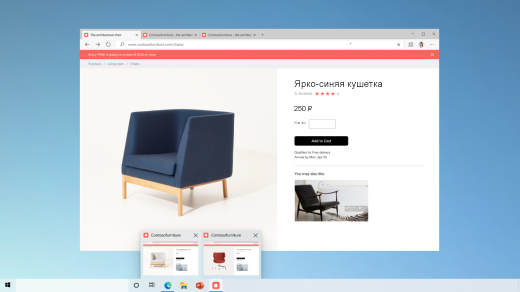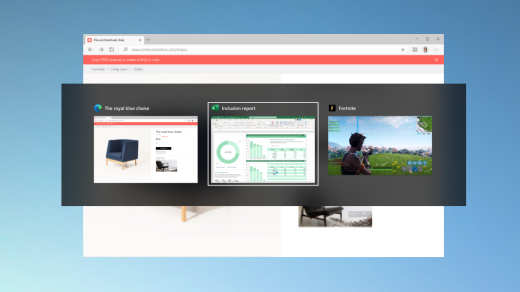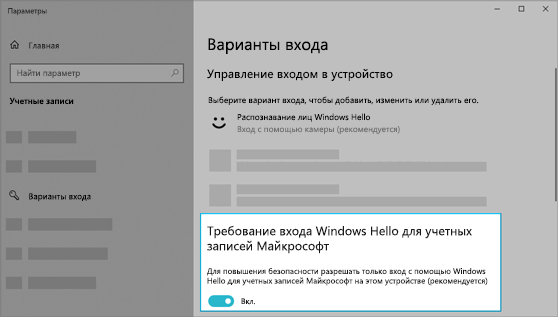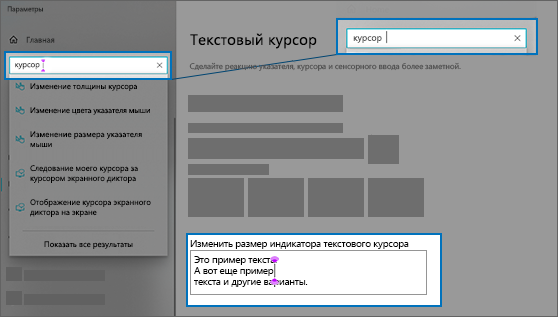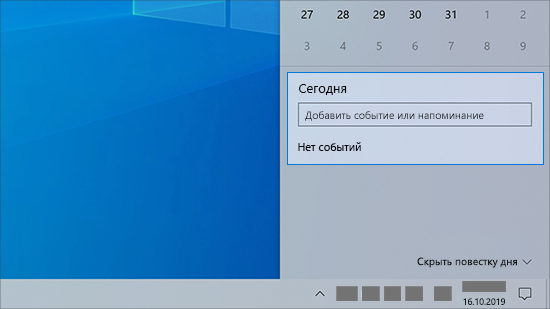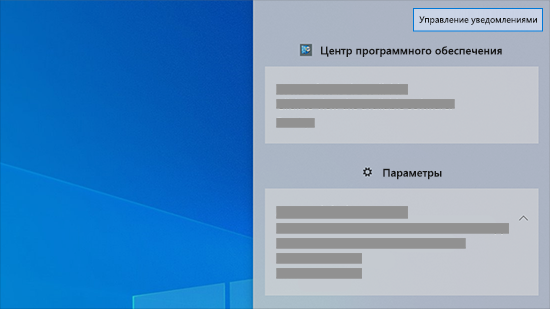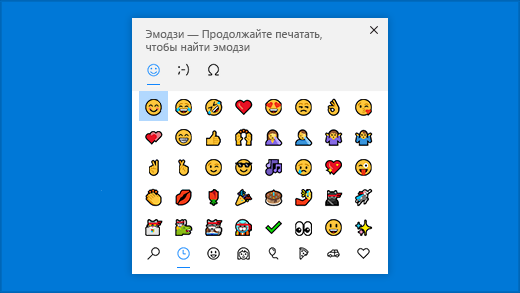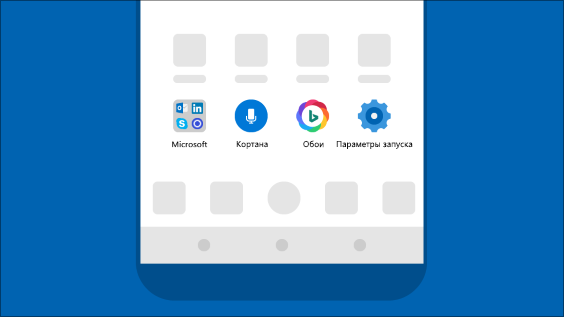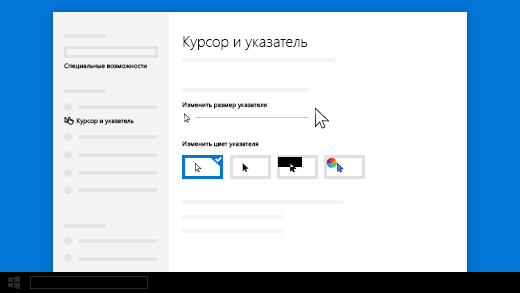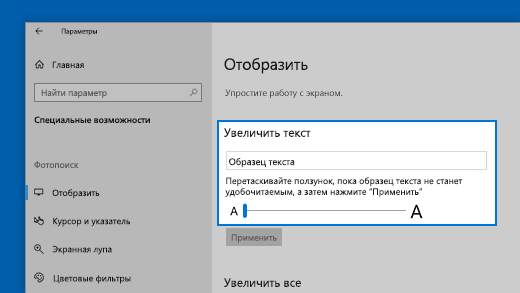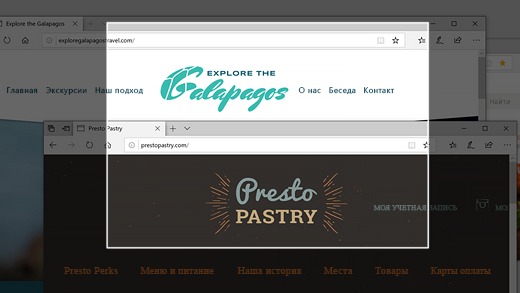- Новые возможности в последних обновлениях Windows 10
- Выбор любимого цветового режима
- Отслеживание вкладок веб-сайта
- Быстрый переход между открытыми веб-страницами с помощью клавиш ALT+TAB
- Вход без пароля в учетные записи Майкрософт на устройстве
- Чтение текста вслух экранной лупой
- Облегчение поиска текстового курсора
- Быстрое создание событий
- Переход к параметрам уведомлений из панели задач
- Добавление эмодзи с помощью клавиатуры
- Использование решений Майкрософт на вашем телефоне с Android
- Улучшение видимости указателя
- Увеличение изображений на экране
- Создание, разметка и отправка изображений с помощью приложения «Набросок на фрагменте экрана»
- Связанные ссылки
- Обновления Windows 10 за апрель 2021 года: что нового и улучшено
- Обзор накопительных обновлений Windows 10 за апрель 2021 г.
- Сборка 19042.928 для Windows 10 версии 20H2
- Статус развертывания Windows 10 версии 20H2 по состоянию на апрель 2021 г.
- Сборка 18363.1500 для Windows 10 версии 1909
- Microsoft Edge Legacy удален во вторничном обновлении за апрель 2021 г.
- Что нового в обновлении Windows 10 21H1, которое выйдет весной 2021 года
- Ещё одно небольшое обновление для Windows 10
- Небольшие обновления означают меньше ошибок
- Что нового в обновлении Windows 10 21H1?
- Что случилось со всеми новыми функциями?
Новые возможности в последних обновлениях Windows 10
Новые возможности в последних обновлениях Windows помогут настроить ПК, повысить уровень безопасности и расширить возможности для творчества с помощью Windows 10. Благодаря этим обновлениям станет проще работать на компьютере и других устройствах, а также синхронизировать устройства с телефонами на Android (версии 7.0 или более поздней).
Выбор любимого цветового режима
Сделайте ваши приложения и плитки особенными, включив светлый или темный режим. Выберите Пуск > Параметры > Персонализация > Цвета . В разделе Выбор цвета выберите светлый или темный режим.
Отслеживание вкладок веб-сайта
Если вы находитесь на часто используемом веб-сайте и у вас открыто много вкладок, закрепите этот сайт на панели задач. Затем наведите курсор на закрепление, чтобы предварительно просмотреть все открытые вкладки.
Чтобы закрепить веб-сайт на панели задач, в Microsoft Edge выберите Настройки и прочее > Другие инструменты > Закрепить на панели задач .
Быстрый переход между открытыми веб-страницами с помощью клавиш ALT+TAB
Чтобы переключаться между всеми открытыми приложениями и элементами, включая вкладки веб-сайтов в Microsoft Edge, нажмите клавишу ALT, а затем нажимайте клавишу TAB.
Вход без пароля в учетные записи Майкрософт на устройстве
Улучшите защиту своего устройства, избавившись от паролей при входе Windows с помощью учетных записей Майкрософт. Выберите Пуск > Параметры > Учетные записи > Варианты входа и включите параметр Требовать выполнение входа с помощью Windows Hello для учетных записей Майкрософт.
Чтение текста вслух экранной лупой
Экранная лупа (функция увеличения экрана), которая поставляется вместе с Windows 10, также может читать текст вслух. Чтобы использовать его, включите Лупу, нажав клавишу с логотипом Windows + Знак плюс(+), выберите Читать отсюда, затем с помощью указателя мыши выберите место, с которого вы хотите начать.
Облегчение поиска текстового курсора
Указатель текстового курсора добавляет цветное пятно, что упрощает его поиск в объемных текстах. Чтобы включить его и изменить его размер и цвет, выберите Пуск > Параметры > Специальные возможности > Текстовый курсор.
Быстрое создание событий
Добавьте событие или напоминание в календарь напрямую на панели задач. На панели задач выберите дату и время, а затем введите сведения в текстовое поле Добавить событие или напоминание.
Переход к параметрам уведомлений из панели задач
Чтобы выбрать, где будут отображаться уведомления и как их сортировать, выберите Уведомления > Управление уведомлениями на панели задач.
Добавление эмодзи с помощью клавиатуры
Выражайте своим эмоции, когда и как вы хотите. Нажмите клавишу Windows + точка (.), чтобы открыть панель эмодзи. Используйте каомодзи, чтобы создавать лица с текстом и символами, например пунктуации и валюты, при общении.
Использование решений Майкрософт на вашем телефоне с Android
Откройте приложение Google Play Маркет на телефоне Android, введите Microsoft Launcher в поле поиска и установите найденное приложение. После завершения установки Microsoft Launcher вы получите прекрасные обои Bing, которые обновляются ежедневно, сможете синхронизировать документы и календарь Office, а также использовать многие другие функции.
Улучшение видимости указателя
Если у вас возникли проблемы с отображением указателя на экране, увеличьте его или измените его цвет. Выберите Пуск > Параметры > Специальные возможности > Курсор и указатель.
Увеличение изображений на экране
Чтобы увеличить размер текста на экране, выберите Пуск > Параметры > Специальные возможности > Дисплей , затем настройте ползунок в разделе Увеличить размер текста. Чтобы увеличить все элементы, выберите вариант из раскрывающегося меню в разделе Увеличить размер всех элементов.
Создание, разметка и отправка изображений с помощью приложения «Набросок на фрагменте экрана»
Функция наброска экрана теперь называется «Набросок на фрагменте экрана». Откройте приложение «Набросок на фрагменте экрана», чтобы выбрать фрагмент вашего экрана или выделить и отправить предыдущее изображение. В поле поиска на панели задач введите Snip & Sketch, затем выберите Snip & Sketch из списка результатов, чтобы открыть приложение.
Чтобы быстро создать фрагмент, нажмите клавишу Windows + SHIFT+ S. Экран станет темнее, а курсор примет форму крестика. Выберите точку на краю области, которую вы хотите скопировать, и щелкните левой кнопкой мыши курсор. Переместите курсор, чтобы выделить область, которую вы хотите захватить. Выбранная область появится на экране.
Захваченная область сохранится в буфер обмена, после чего ее можно вставить в письмо или документ. Если вы хотите изменить изображение, выберите уведомление, появившееся после захвата фрагмента. Приложение «Набросок на фрагменте экрана» позволяет сохранять, копировать и передавать изображения, а также поддерживает перо, выделение и ластик с изменяющейся шириной линии.
Связанные ссылки
Дополнительные сведения об обновлениях Windows см. в разделе Центр обновления Windows: вопросы и ответы.
Дополнительные сведения об активации Windows 10 см. в разделе Активация Windows 10.
Обновления Windows 10 за апрель 2021 года: что нового и улучшено
Обновление Windows 10 за апрель 2021 года сейчас развертывается, и новый патч доступен для версий 20H2, v2004 и v1909. Апрельское обновление содержит исправления ошибок типа «синий экран смерти», вызванных принтерами, проблемами производительности и неработающей панелью поиска в Проводнике.
Апрельское обновление Windows 10 2021 года также содержит исправления безопасности как минимум для пяти ошибок безопасности нулевого дня и более 102 уязвимостей. Согласно примечаниям к выпуску, Microsoft пометила 19 проблем безопасности как «критические», а 89 уязвимостей – как «важные». Этот патч также устраняет проблемы Microsoft Exchange, о которых сообщает АНБ.
В дополнение к этим исправлениям безопасности, обновление Windows 10 за апрель 2021 года также является первым выпуском Patch Tuesday, выпущенным без Microsoft Edge Legacy. Как вы, возможно, уже знаете, устаревшая версия Edge или версия для UWP больше не поддерживается, и Microsoft вместо нее включает версию Chromium.
Чтобы установить накопительные обновления за апрель 2021 г., выполните следующие действия:
- Откройте страницу «Параметры Windows».
- Перейдите на страницу «Обновление и безопасность».
- Кликните «Центр обновления Windows» и нажмите кнопку «Проверить наличие обновлений».
- Выберите «Загрузить и установить», но убедитесь, что необязательные обновления не отмечены.
- Перезагрузите ваше устройство.
Применение ежемесячных накопительных обновлений изменит номер сборки и Windows Experience Pack, но версия ОС останется прежней. Если вы используете Windows 10 версии 20H2, вы получите сборку 19042.928.
Тот же патч также применяется к версии 2004, но номер сборки при этом – Build 19041.928. Если вы уже обновились до версии 21H1, вместо нее вы получите сборку 19043.928.
Накопительные обновления Windows 10 за апрель 2021 года:
- KB5001340 (сборка 10240.18906) для версии 1507.
- KB5001347 (сборка 14393.4350) для версии 1607.
- KB5001339 (сборка 17134.2145) для версии 1803.
- KB5001342 (сборка 17763.1879) для версии 1809.
- KB5001337 (сборка 18363.1500) для версии 1909.
- KB5001330 (сборки 19041.928 и 19042.928) для версий 2004 и 20H2.
Обзор накопительных обновлений Windows 10 за апрель 2021 г.
Обновление от апреля 2021 года не содержит каких-либо новых функций, но включает в себя множество исправлений безопасности и улучшений качества.
Согласно журналу изменений, Microsoft устранила множество проблем безопасности, включая ошибку, при которой Windows NTFS может быть помечена как поврежденная, и пользователи после перезагрузки видят команду chkdsk (Проверить диск).
Сборка 19042.928 для Windows 10 версии 20H2
Как мы отметили в начале, Windows 10 версии 20H2 обновляется до сборки 19042.928 (KB5001330) с исправлениями безопасности и улучшениями из последнего необязательного патча.
Например, Microsoft заявляет, что исправила множество проблем с Explorer.exe.
Как вы, возможно, уже знаете, процесс Explorer.exe включает Панель задач, Центр уведомлений (область уведомлений) и Проводник.
В некоторых случаях Explorer мог начать вести себя странно или даже зависнуть из-за большого использования ресурсов. Вы всегда можете закрыть и перезапустить Проводник Windows, но перезапуск не всегда решает проблему.
Благодаря отзывам, полученным от тестировщиков, Microsoft выявила и исправила корень проблем с Explorer.exe, и применение апрельского обновления должно улучшить общую производительность системы.
Другие исправления в этом накопительном обновлении:
- Исправлены неработающие фильтры поиска в Проводнике.
- Повышена безопасность для компонентов Windows, ядра, приложений Windows и др.
- Удален классический Microsoft Edge.
Статус развертывания Windows 10 версии 20H2 по состоянию на апрель 2021 г.
Windows 10 версии 1909 приближается к концу периода обслуживания, и пользователям необходимо выполнить обновление до самой последней версии ОС. Однако Windows 10 версии 20H2 по-прежнему заблокирована на некоторых компьютерах, особенно если у вас установлены определенные аудиодрайверы, и еще не ясно, когда будет снята блокировка обновления.
Microsoft также начнет автоматическую установку обновления за октябрь 2020 года, если вы не обновите поддерживаемое устройство.
Сборка 18363.1500 для Windows 10 версии 1909
Если у вас все еще установлена Windows 10 версии 1909, то для вашего устройства есть новый патч, который переведет ОС до сборки 18636.1500 (KB5001337). Этот выпуск включает в себя все исправления, указанные выше, для версии 20H2 / 2004.
Microsoft Edge Legacy удален во вторничном обновлении за апрель 2021 г.
В прошлом месяце Microsoft прекратила поддержку исходной версии Edge и версии Edge на основе EdgeHTML. Эта версия Edge теперь называется «Edge Legacy», и ее заменила версия на основе Chromium, платформа с открытым исходным кодом, которая также поддерживает Google Chrome, Brave и другие браузеры.
С выпуском патчей во вторник в апреле 2021 года Microsoft удалила классический Edge и начала интегрировать версию Chromium в системы.
Помимо устаревшего Microsoft Edge, Microsoft также пытается отказаться от Internet Explorer, перенаправляя пользователей на Chromium Edge, когда юзеры открывают популярные веб-сайты, такие как YouTube и Netflix.
Что нового в обновлении Windows 10 21H1, которое выйдет весной 2021 года
Обновление Microsoft 21H1 дебютирует в первой половине 2021 года. Как и обновление 20H2, это небольшое обновление, ориентированное на улучшения безопасности и доработку. Крупные функции, первоначально запланированные на 21H1, были отложены до 21H2 в конце 2021 года.
Эта статья актуальна с последними изменениями, внесёнными в сборку Windows 10 Insider 19043.844, о которой было объявлено 17 февраля 2021 года.
Ещё одно небольшое обновление для Windows 10
Когда Microsoft изначально выпустила Windows 10, компания выпускала два больших обновления в год с новыми функциями.
В последние годы Microsoft отошла от этого. Microsoft по-прежнему выпускает значительные обновления каждые шесть месяцев. Однако весной Microsoft выпустила «большое» обновление с новыми функциями, а зимой — небольшое обновление с исправлениями ошибок и безопасности.
В 2020 году, например, майское обновление 2020 года (20H1) было более масштабным. За ним последовало небольшое обновление за октябрь 2020 г. (20H2.)
Однако Microsoft ломает стереотипы. Вместо того, чтобы вслед за небольшим обновлением 20H2, за которым должно было появиться более крупное обновление 21H1, Microsoft весной выпускает небольшое обновление.
Ожидайте более крупного обновления с новыми функциями в конце 2021 года. Скорее всего, это будет 21H2, которое, возможно, будет называться октябрьским обновлением 2021 года.
Небольшие обновления означают меньше ошибок
Когда дело доходит до Windows, небольшие обновления — не обязательно плохо. Эти небольшие обновления загружаются гораздо меньше и устанавливаются гораздо быстрее без длительного процесса перезагрузки. Они сосредоточены на исправлении ошибок и повышении безопасности. Microsoft больше не спешит втискивать такие функции, как «Мои люди» и «Paint 3D» в каждое обновление Windows 10.
Разработчики Windows 10 серьёзно относятся к этой ответственности. Вот как это объясняет Джон Кейбл из Microsoft, вице-президент по управлению программами по обслуживанию и доставке Windows:
Windows 10 версии 21H1 будет иметь ограниченный набор функций, улучшающих безопасность, удалённый доступ и качество. Функции, которые мы выпускаем в этом обновлении, ориентированы на основные функции, на которые, по словам клиентов, они сейчас больше всего полагаются. Итак, мы оптимизировали этот выпуск, чтобы удовлетворить самые насущные потребности наших клиентов.
Что нового в обновлении Windows 10 21H1?
В обновлении 21H1 для Windows 10 почти нет ничего нового. Однако под капотом Windows все ещё исправляется с помощью важных исправлений безопасности и исправлений ошибок.
Вот что говорит Джон Кейбл из Microsoft:
- Поддержка Windows Hello Multicamera: если на вашем компьютере есть как внешняя, так и внутренняя камера Windows Hello, теперь вы можете установить камеру по умолчанию в качестве внешней камеры. Windows Hello используется для входа в ПК.
- Производительность Application Guard в Защитнике Windows: Microsoft ускорила WDAG, функцию, которая позволяет администраторам настраивать приложения для работы в изолированном виртуализированном контейнере в целях безопасности. Microsoft говорит, что, в частности, открытие документов должно происходить быстрее.
- Производительность групповой политики WMI: Microsoft улучшила службу групповой политики (GPSVC) инструментария управления Windows (WMI) и сделала её более быстрой «для поддержки сценариев удалённой работы».
Сообщение в блоге Microsoft Windows Insider добавляет ещё несколько подробностей о конкретных сценариях, которые были улучшены.
Вот и все — скорая и быстрая установка, которая устраняет некоторые незначительные проблемы.
Что случилось со всеми новыми функциями?
Старая версия этой статьи включала широкий спектр новых функций, включая безопасный DNS через HTTPS (HTTPS) для всех приложений Windows.
Однако все функции, которые выглядели так, как будто они должны были появиться в обновлении Windows 10 21H1, были отложены. Вы узнаете об интересных изменениях в нашем руководстве по нововведениям в Windows 10 21H2.
Мы надеемся, что этот долгий процесс разработки даст Microsoft шанс убедиться, что эти функции работают и стабильны, прежде чем распространять их по всему миру.